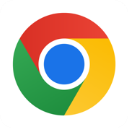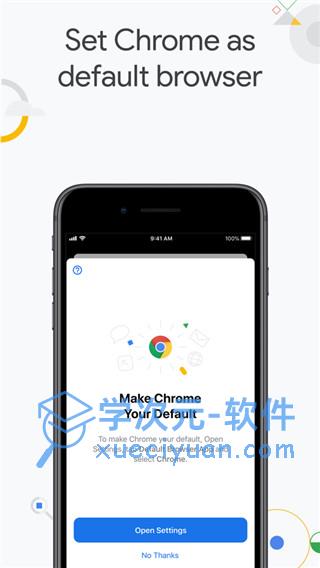谷歌浏览器ios版是一款由google(谷歌)公司开发,专为苹果手机用户设计的网络浏览器。该浏览器最大的亮点就是其多进程架构,保护浏览器不会因恶意网页和应用软件而出现崩溃。每个标签和插件都在各自独立的环境中运行,大大提高了系统的安全性。
Chrome浏览器ios版具有简洁、快速等优点,并且支持多标签浏览,使用十分方便,可以同时在多个网页间进行切换,大大提高了工作效率和用户体验,喜欢的小伙伴可以下载试试哦。
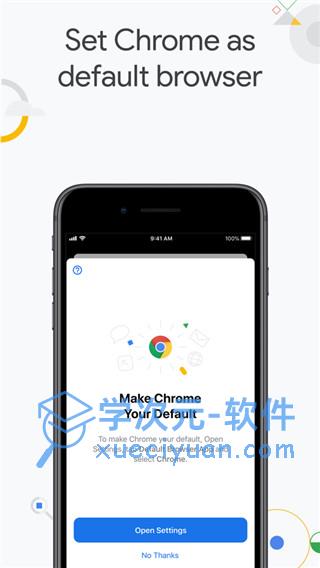
Chrome浏览器苹果版介绍
1、在多部设备间保持同步 - 您可在笔记本电脑、手机或平板电脑上无缝访问和打开标签页及书签
2、浏览速度更快 - 您既可从即搜即得的搜索结果中随意选择,也可快速访问之前访问过的网页
3、语音搜索 - 借助 Google 语音搜索的强大功能,您无需输入文字即可随时随地获得所需答案
4、网页翻译 - 您可以轻松阅读以任何语言显示的网页
5、可打开任意多个标签页 - 您可以打开任意多个标签页,并像翻阅卡片一样快速浏览它们
6、隐私保护 - 当您使用隐身模式浏览网页时,系统不会保存您的任何浏览记录
软件特色
1、搜索快速
搜索和导航操作可直接通过同一个框快速执行。在键入内容的同时显示搜索结果, 供您自由选择。
简洁直观的体验
可打开任意数量的标签页并能在标签页之间快速切换。在 iPhone 和 iPod touch 上,您可以像摊开一副纸牌一样浏览多个标签页。
而在 iPad 上,您可以通过并排分页 滑动来切换标页。
2、登录
登录 Chrome 浏览器即可将您在计算机中打开的标签页、书签、密码和多功能框数 据同步到您的 iPhone、iPod touch 或 iPad 上。随时随地享受无缝体验。
只需点击一下,即可将您在计算机中通过 Chrome 浏览器访问的网页发送到您的 iPhone、iPod touch 或 iPad 上;这样,即使处于离线状态,您也能随时随地访问它们。
3、隐私设置
在隐身模式下打开标签页可进行浏览而不保存浏览记录。
软件支持
1、位置信息:需要能够获取位置信息,以便根据您设备的位置为您提供合乎个人需求的网站和搜索建议
2、 照片:需要能够访问照片,以便将照片保存并下载到您的设备上
3、麦克风:需要能够使用麦克风,以便实现语音搜索
4、摄像头:需要能够使用摄像头,以便通过摄像头将图片上传到网站以及扫描 QR 码
5、蓝牙共享:需要能够使用蓝牙,以便找到实物网设备
更新日志
v118.0.5993.58版本
感谢您选择 Chrome!此版本有以下新变化:
• 现在,如果您在桌面设备上开启了“增强型安全浏览”功能,便可在手机上使用该功能。
•“最常访问的网站”小组件已更新。适用于 iOS 14 及更高版本。
• 现在,您可在“新标签页”页面上的“已关注”标签页中关注自己感兴趣的内容并获取最新动态。
• 固定您喜爱的标签页,以便轻松访问。前往打开的标签页,点按并按住某个标签页,然后选择“固定标签页”。
• 提升了稳定性和性能。
v116.0.5845.103版本
• 现在,您可以在 Google 密码管理工具中保存密码时加上备注,以帮助您记住帐号相关信息或帐号登录详细信息。您的备注可以在所有同步的设备上使用。
• 您现在可以使用“在网页中查找”,以在 PDF 文档和图片中搜索文字。
• 登录帐号后,不必开启同步功能,就可以使用已保存的密码,并将新密码保存在 Google 帐号中。• 与好友分享 Chrome 应用。依次点按 Chrome 菜单 >“共享 Chrome”。
• 提升了稳定性和性能。
v110.0.5481.114版本
感谢您选择 Chrome!此版本有以下新变化:
1、现在,您可以在 iOS 设备上使用 Chrome 操作。只需在地址栏中输入任务内容,例如“设置我的默认浏览器”或“清除我的历史记录”,便能快捷地完成相应操作。
2、长按某张图片,然后点按“使用 Google 搜索图片”,即可搜索与该图片有关的信息。
3、现在,您可以在 Chrome 中启用全面默认的 HTTPS 体验。只需依次点按“设置”>“隐私”>“一律使用安全连接”即可。
4、系统会根据您的使用频率,调整您的书签、历史记录、密码和其他设置在菜单顶部的显示排序。
5、您可通过点按网页中的日期创建日历活动。
6、现在,Chrome 可以更准确地检测网页的原始语言。
7、现在,如果您的密码已泄露,您会在登录或退出帐号时收到相关通知。
8、提升了稳定性和性能。
v97.0.4692.84版本
• 提升了稳定性和性能。
v87.0.4280.77版本
1、现在,您可同时对多个标签页执行操作。在浏览您已打开的各个标签页时,依次选择“编辑”>“选择标签页”。
然后,您便可关闭/分享您选择的所有标签页、将它们添加到您的阅读清单,或者为它们添加书签。
2、提升了稳定性和性能。